Mac에서 작업을 수행하려고 하는데 무언가가 멈추는 것보다 더 나쁜 것은 없습니다. 때로는 악명 높은 회전하는 죽음의 바람개비 또는 특정 기능이나 프로그램이 멈출 수 있습니다. 더 현지화된 문제는 아이콘 자체가 Mac에서 고정되는 경우입니다. 이것은 실제로 아무것도 저장하지 못하게 할 수 있습니다. 아래에서 문제, 원인 및 문제 해결 방법을 살펴보겠습니다.
내용물
- 아이콘이 고정되면 Mac에 저장할 수 없음
- 안전 부팅을 사용하여 Mac에서 고정된 아이콘을 수정하는 방법
- Mac의 고정 아이콘에 대한 기타 수정 사항
-
Mac이 멈추는 원인은 무엇입니까?
- 관련 게시물:
아이콘이 고정되면 Mac에 저장할 수 없음
고정된 아이콘은 실제로 Mac에 저장할 때 문제를 일으킬 수 있습니다. 애플에서 설명했듯이 포럼, 저장하려고 할 때 모든 것이 다소 정상적으로 작동하는 것을 알 수 있습니다. 저장을 누르면 원하는 문서를 폴더에 넣을 수 있는 일반적인 팝업 화면이 표시됩니다. 예를 들어, Word 문서에서 이것을 시도했다면 화면은 다음과 같을 것입니다:
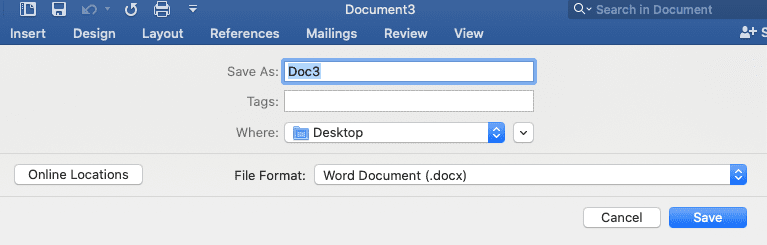
그런 다음 저장하려고 하면 이상해집니다. 항목을 저장할 폴더를 선택하고 저장하려고 하지만 폴더 선택 옵션과 저장 버튼이 멈춥니다. 사용자는 이 시점에서 강제 종료해야 한다고 보고합니다.
안전 부팅을 사용하여 Mac에서 고정된 아이콘을 수정하는 방법
단기간에 이 문제에 대한 간단한 해결 방법이 있습니다. 안전 부팅을 수행할 수 있습니다. 안전 부팅은 Mac을 안전 모드로 전환합니다. 이 기능을 사용하면 시스템에 문제가 있을 때 컴퓨터에 더 안전한 방식으로 컴퓨터의 전원을 켤 수 있습니다. 이 작업은 또한 시스템이 정지된 아이콘과 같은 문제를 일으킬 수 있는 문제를 해결하는 데 도움이 될 수 있습니다.
안전 모드는 시스템 자체에서 발생할 수 있는 문제를 해결하는 데 도움이 되는 몇 가지 작업을 수행합니다. 안전 모드에서 부팅할 때 시스템은 다음을 수행합니다.
- 부팅 과정에서 소프트웨어가 시작되는 것을 방지합니다. 로그인, 시스템 실행에 필수적이지 않은 시스템 확장 및 특정 글꼴과 같은 항목을 중지할 수 있습니다.
- Mac의 시동 디스크에서 응급 처치 검사를 실행합니다.
- 특정 시스템 캐시를 삭제합니다.
이러한 모든 기능은 시스템 자체로 인해 문제가 발생한 경우 문제를 해결하는 데 도움이 될 수 있습니다.
안전 부팅을 수행하려면 다음을 수행하십시오.
- 전원 버튼을 눌러 Mac을 켭니다.
- 전원 켜기 소리가 들릴 때 Mac이 부팅되는 동안 Shift 키를 길게 누릅니다.
- 로그인 화면이나 메인 화면이 보이면 Shift 키를 놓을 수 있습니다.
- 필요한 경우 로그인합니다. 이 작업을 두 번 이상 수행해야 할 수 있습니다.
- 화면 오른쪽 상단에 Safe Boot라는 레이블이 붙은 화면이 표시되어야 합니다.
이 시점에서 문제가 여전히 발생하는지 확인하기 위해 안전 모드에서 저장하는 모든 것을 저장해야 합니다. 안전 모드에서 발생하지 않으면 컴퓨터를 끄고 평소대로 다시 시작해도 안전합니다. 그런 다음 문서를 다시 저장하고 아이콘이 일반 모드에서 작동하는지 확인할 수 있습니다. 그렇다면 안전 모드가 문제에 대한 효과적인 해결 방법이었습니다.
Mac의 고정 아이콘에 대한 기타 수정 사항
안전 부팅으로 이 문제가 해결되지 않으면 몇 가지 다른 수정 작업을 수행해야 할 수 있습니다.
먼저 Apple 소프트웨어 및 기타 타사 앱이 최신 버전인지 확인하십시오. Mac 화면의 왼쪽 상단에 있는 사과 아이콘을 선택하여 이를 확인할 수 있습니다. 해당 메뉴에는 필요한 업데이트가 표시됩니다. 예를 들어 현재 표시되는 몇 가지 업데이트가 있습니다.
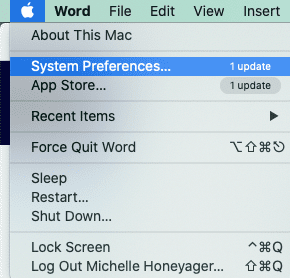
타사 앱에는 업데이트를 확인하는 다양한 방법이 있습니다. 예를 들어 Microsoft Office에서 업데이트 확인이 도움말 메뉴 아래에 표시됩니다.
모든 업데이트가 작동하지 않으면 macOS를 다시 설치하십시오. OS를 다시 설치하는 방법에는 여러 가지가 있습니다. 우리의 모든 방법을 확인할 수 있습니다 가이드.
Mac이 멈추는 원인은 무엇입니까?
Mac 정지를 유발할 수 있는 많은 문제가 있지만 일반적으로 가장 일반적인 문제는 다음과 같습니다.
- 동시에 실행 중인 활성 앱이 너무 많습니다.
- 진행 중인 백그라운드 프로세스가 너무 많습니다.
- 앱 자체가 다운됨
- 브라우저에 활성 탭이 너무 많거나 단순히 브라우저 캐시를 지워야 하는 경우
- macOS에 업데이트가 필요합니다
- 더 많은 하드 드라이브 공간이 필요합니다.
- 하드웨어 문제
- 멀웨어
- 어수선한 데스크탑
위에서 언급한 대로 모든 것을 최신 버전으로 업데이트하는 것 외에도 Mac이 최상의 성능을 발휘할 수 있도록 인기 있는 CleanMyMac X 앱을 사용해 볼 수도 있습니다. Apple Store를 통해 찾을 수 있습니다.
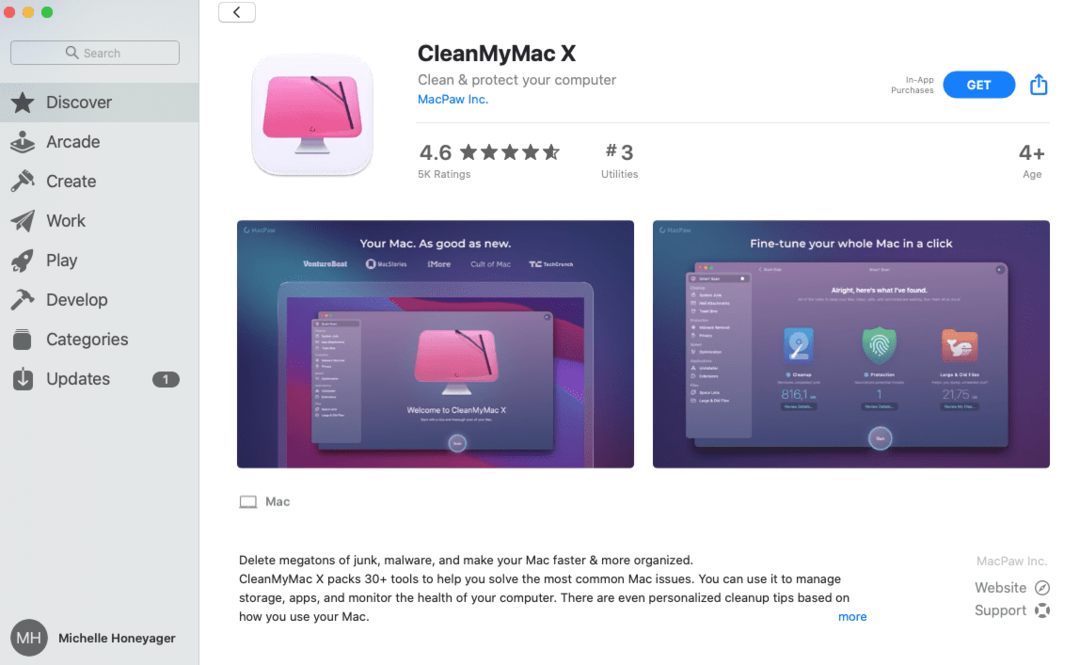
무료지만 인앱 구매가 필요할 수 있습니다. 위에서 볼 수 있듯이 시스템의 정크, 맬웨어 및 기타 문제를 제거합니다. 또한 저장 공간을 지원하고, 앱 관리를 돕고, Mac 사용을 기반으로 정리 팁을 제공합니다.